
Er zijn eindeloos Linux Command-Line-hulpprogramma's die de details van de hardware van uw computer weergeven . Hardinfo toont al die informatie in een eenvoudige grafische interface. Het is net als Windows Device Manager voor Linux.
Hardware inspecteren
Linux heeft veel opdrachtregelgereedschappen Dat toont u de eigenschappen van verschillende hardwarecomponenten op uw computer. Wat het niet heeft - door standaard - is iets als de Windows Device Manager .
De Windows-apparaatbeheerder biedt een handige methode om door te bladeren en de hardware en apparaten op te zetten die zijn opgenomen in uw computer. Het is geweldig omdat het snel en eenvoudig is. U hoeft slechts één programma uit te voeren om veel informatie te veroveren op veel hardware-apparaten en de interface gebruikt een bekend formaat.
Er is een boom aan de linkerkant met hardwarecategorieën. Blader door de boom, breiden en instorten en markeer een item waarvoor u de details voor wilt zien. Windows Device Manager geeft informatie over dat item in het hoofdvenster weer.
De HARDINFO-toepassing Voldoet aan een vergelijkbaar doel voor Linux, en met hetzelfde gebruiksgemak. Het is duidelijk gemodelleerd naar de Windows-apparaatbeheerder met een zeer vergelijkbare grafische gebruikersinterface (GUI), met een boom- en hoofddisplayvenster. Dat betekent dat je het niet hoeft te leren Opdrachtregelopdrachten en hun parameters om de gewenste informatie te vinden. Eén ding dat Hardinfo biedt dat de opdrachtregelhulpmiddelen niet een set eenvoudige benchmarking-functies zijn.
VERWANT: Hoe de apparaten van uw computer te vermelden uit de Linux-aansluiting
Hardinfo installeren
Type om Hardinfo op Ubuntu te installeren:
Sudo Apt Install Hardinfo

Gebruik deze opdracht op MANJARO:
Sudo Pacman -sy Hardinfo

Op Fedora moet je wat meer werk doen. Hardinfo is niet opgenomen in de officiële repositories. Jij kan Download het installatiebestand vanaf hier . Wijzig de map naar de locatie van het gedownloade bestand. Dit is waarschijnlijk de map "Downloads". Typ deze opdracht om Hardinfo te installeren:
SUDO RPM -IVH HARDINFO-0.5.1-15.1.X86_64.RPM

Hardinfo lanceren
Druk op de "Super" -toets op uw toetsenbord. Dit is meestal tussen de toetsen "Controle" en "Alt" aan de linkerbovenhoek van het toetsenbord. Typ "HARDINFO" in de zoekbalk. Je ziet het pictogram Hardinfo.
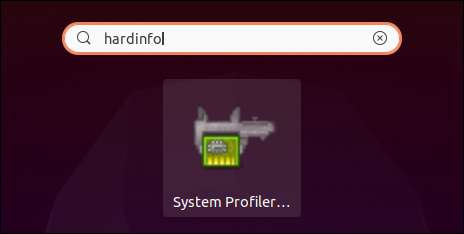
Merk op dat het pictogram Hardinfo is geëtiketteerd "Systeemprofiler en Benchmark." Klik op het pictogram om hardinfo te starten.
U kunt ook een terminalvenster openen en Hardinfo starten door te typen:
hardinfo

Hardinfo gebruiken
De interface naar Hardinfo is heel eenvoudig. De verschillende categorieën hardware staan vermeld in het linkerdeelvenster in een boomweergave. De details van het gemarkeerde tree-item worden weergegeven in het hoofdvenster.
De standaardweergave is de computeroverzicht. Dit geeft een weergave op hoog niveau van de hoofdcomponenten op uw computer.
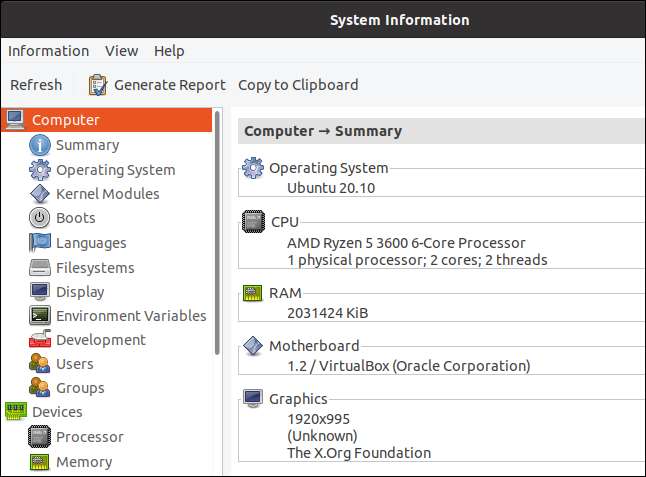
U kunt de Tree Selectiebalk verplaatsen met behulp van de pijl "Omhoog", "Pijl-omlaag", "Home", "End", "Page Up" en "Page Down" -toetsen. U kunt ook klikken op het tree-item dat u wilt onderzoeken.
Het selecteren van de optie "Samenvatting" geeft een meer uitgebreide samenvatting weer.
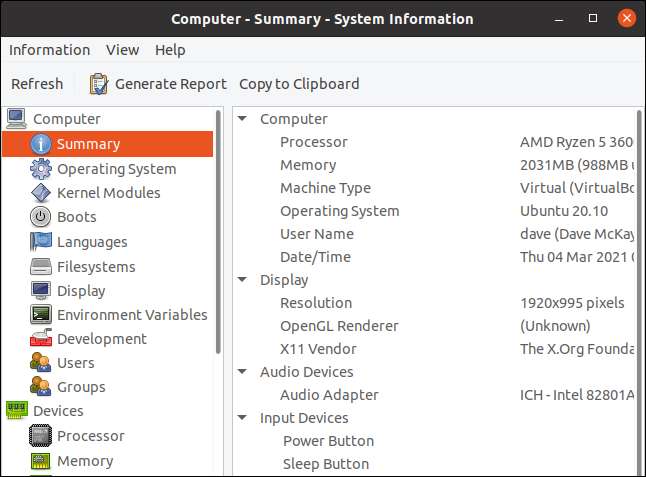
Klik op een van de andere tree-rubrieken om uitputtende informatie op dat artikel te zien.

Hoewel HardiPno voornamelijk is gewijd aan hardware, toont het wel wat systeemattributen die geen hardware zijn. Het kan bijvoorbeeld informatie over gebruikers en groepen weergeven.
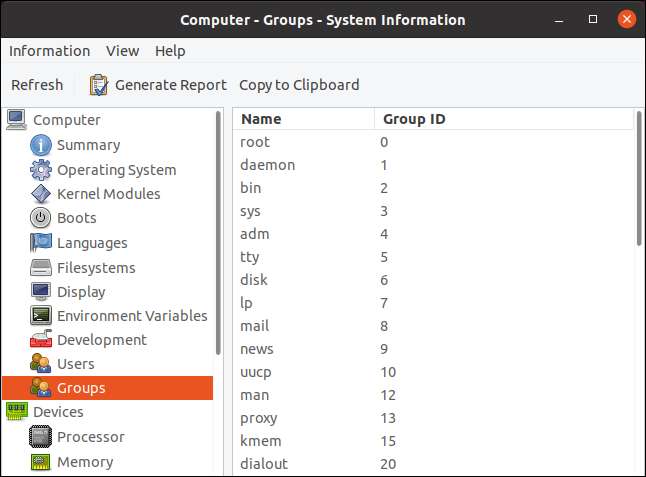
Deze kopie van Hardinfo draait op een Ubuntu-virtuele machine, dus sommige van de resultaten zijn een beetje eigenaardig. De virtuele machine is gemaakt met toegang tot twee van de hostcomputer's CPU-kernen . Dus hoewel de CPU correct wordt geïdentificeerd als een AMD RYZEN 5 3600 6 CORE CPU, worden slechts twee kernen vermeld.
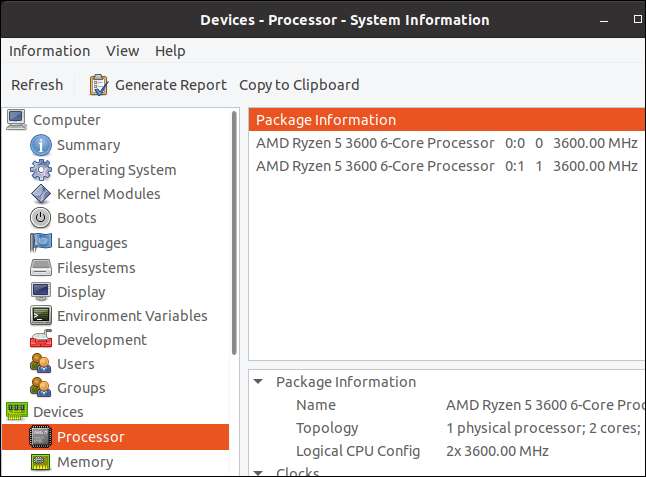
Sommige displays zijn dynamisch. Als u bijvoorbeeld het geheugenstructuuritem selecteert, is een real-time grafiek van geheugengebruik opgenomen in het hoofdvenster.

Lezen
elektrisch verwijderbaar programmeerbaar leesbaar geheugen
(EEprom) -gebaseerd
Seriële aanwezigheid detecteren
(SPD) Gegevens van uw RAM, u moet de
modeprobe
opdracht aan
Start de EEPROM-kernelmodule
. Dit geeft hardinfo iets om te onderzoeken om de SPD-gegevens op te halen.
Sudo MODEPROBE EEPROM

Uw RAM kan SPD niet gebruiken en deze virtuele machine is het niet.
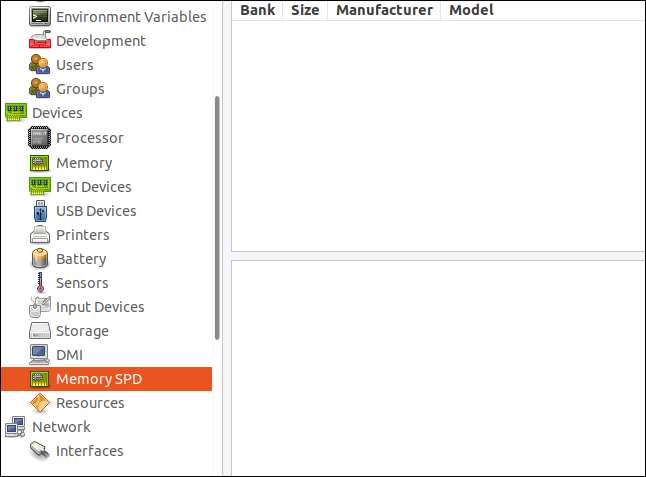
Hardinfo benchmarks
Hardinfo biedt acht verschillende benchmarks. Dit zijn computationeel veeleisende activiteiten. Hoe sneller je CPU, Drijvende punteenheid en grafische kaarthardware is, hoe beter uw resultaten zijn.
- Blowfish : Presteert Blowfish codering en decoderingsroutines.
- Cryptohash : Presteert cryptografische hashing functies.
- Fibonacci : Berekent Opeenvolgende fibonacci-nummers .
- N-Queens : Lost de N-Queens Chess Probleem Voor opeenvolgende waarden van N.
- ZLIB : Presteert ZLIB-compressie en decompressie acties.
- Fft : Presteert Snelle Fourier-transformaties .
- FPU Raytracing : Gebruikt de FPU om vele grafische punten te berekenen door te berekenen waar het lichtpaden in een grafisch vlak op elkaar zouden komen.
- GPU-tekening : Trekt veel verschillende soorten beeldbouwstenen, zoals kleuren, lijnen en tekst.
De resultaten worden weergegeven in vergelijking met verschillende gemeenschappelijke processors. In sommige gevallen is het resultaat beter als het een lage waarde is (blowfish) en andere tijden is het resultaat beter als het een hoge waarde is (ZLIB).

Gegevens uit Hardinfo krijgen
Om een rapport te creëren als een Hypertekst markup taal (HTML) -bestand, klik op de knop "Rapporteren" in de menubalk.
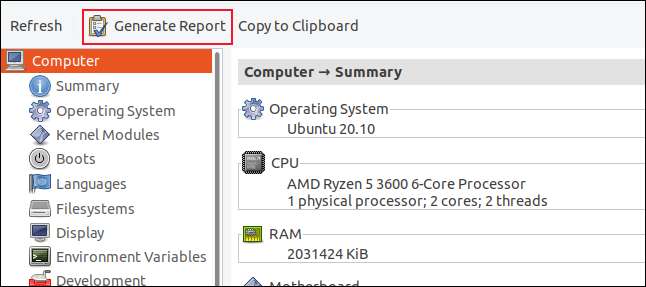
Het dialoogvenster "Rapport genereren" verschijnt. U kunt selecteren welke categorieën informatie die u in het rapport wilt hebben opgenomen. Klik op de knop "Genereren" wanneer u uw selectie hebt gemaakt.

U wordt gevraagd om een locatie om het rapport op te slaan. Hardinfo vraagt dan of u het rapport wilt openen nadat het is gegenereerd.
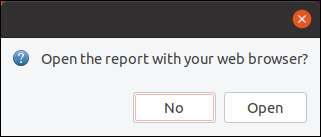
Als u op de knop "Openen" klikt, wordt HARDINFO-lancering, uw standaardwebbrowser het rapport weergegeven.
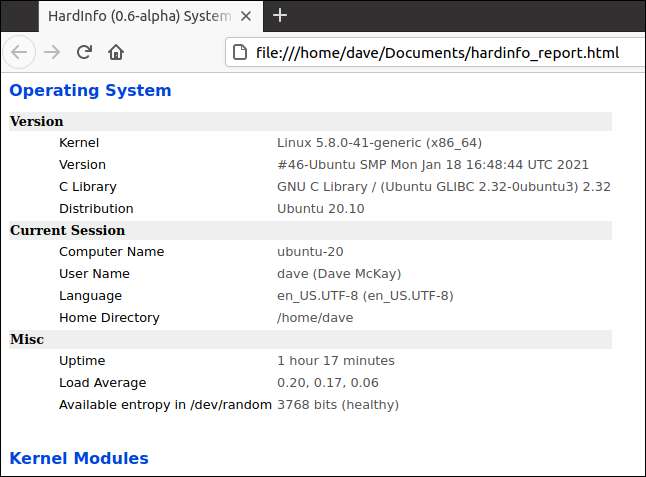
U kunt afzonderlijke secties van informatie van Hardinfo kopiëren door ze naar het klembord te kopiëren en ze in andere toepassingen aan te pakken.
Toon enkele informatie in de Hardinfo-toepassing die u wilt kopiëren en klik vervolgens op de knop "Kopiëren naar de klembord".
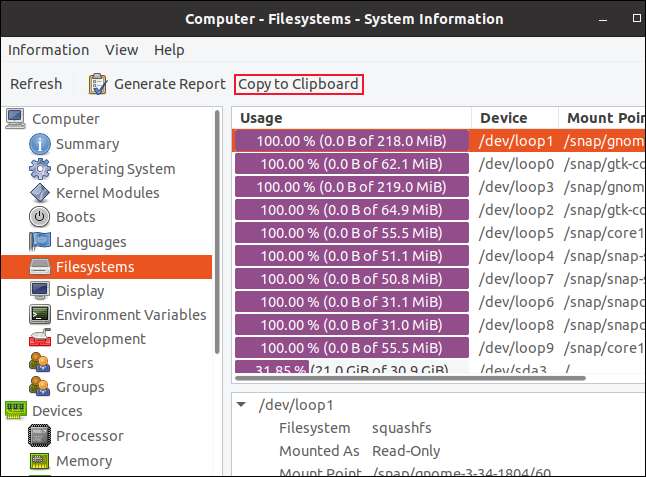
In een andere toepassing, zoals de
Gedit
Teksteditor, druk op de toetsen "Ctrl" en "V" om de informatie van Hardinfo te plakken.
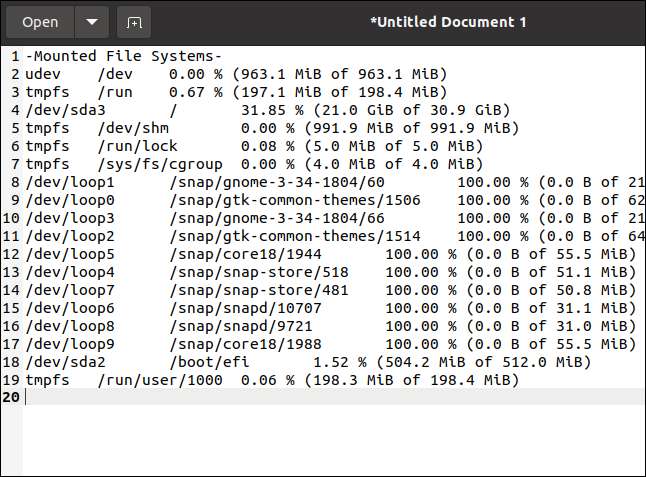
Gemakkelijke toegang tot gedetailleerde informatie
Hardinfo is een geweldig nut. De interface is zo eenvoudig dat u weet hoe u het moet gebruiken, de eerste keer dat u het ziet, en toch, het verkrijgen van de verstrekte informatie vereist meestal een goed begrip van veel verschillende opdrachtregelgereedschappen.
Kudos naar het Hardinfo-projectteam.







